来源:旭玩手游网 更新:2024-02-17 17:01:11
用手机看
作为一名资深的Photoshop设计师,我经常受到许多人的咨询,其中最常见的问题之一就是如何使用PS进行抠图。今天,我将分享三个关于如何在PS中进行高效抠图的技巧。无论你是新手还是有一定经验的设计师,这些技巧都能帮助你轻松完成抠图任务。
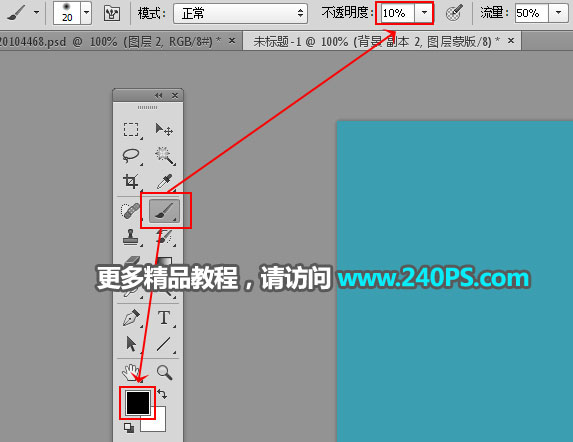
技巧一:利用魔棒工具

魔棒工具是PS中非常常用的工具之一,它可以根据颜色相似度选择像素。首先,打开你想要抠图的图片,并选择魔棒工具。然后,在选项栏中设置合适的容差值,容差值越高,被选中的区域越多。接下来,点击图片中需要被选中的区域即可完成初步抠图。但是魔棒工具可能无法完全准确地选择所有需要抠出的区域,所以你需要使用其他工具来补充。
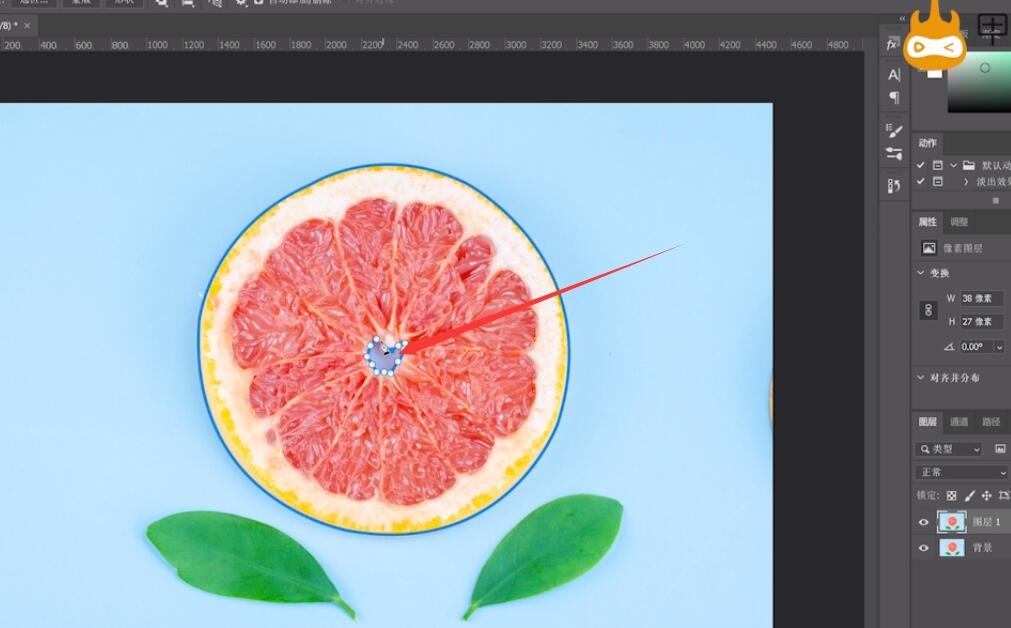
技巧二:细致处理边缘
抠图时最困难的部分往往是处理边缘部分。为了使抠出来的图片看起来更加自然,你可以使用钢笔工具来勾勒边缘。先选择钢笔工具,然后点击图片中需要抠出的区域的边缘,逐渐勾勒出整个边缘。完成后,右键点击路径,选择“创建选区”,然后按下Ctrl+J将选中的区域复制到新图层中,最后删除原始图层即可。